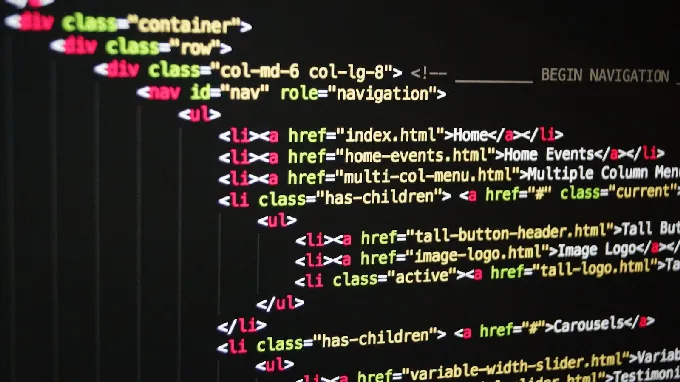接下来进入路由器后台页面,点击手动设置,出现三个选项:DHCP/PPPoE/静态 IP 配置。不过大部分传统路由器是直接进入高级模式,原理一样。
分情况讨论:如果你用的是运营商宽带账号,那么你应该选择PPPoE,如果是前面还连了一台路由器,这台是二级路由器的话,建议选择 DHCP(自动获取)。如果是黑宽带或者分配了指定 IP,那就选择静态 IP 配置。
1、这里先讨论 DHCP 接入方式,也就是自动获取 IP 地址,适用于二级路由器或者其他更复杂的网络环境。点击 DHCP 之后,路由器会自动配置,保存完成。如下:
插上网线时使用 DHCP 接入方式,后台会自动连接,后台提示设置 WIFI 名称和密码,既然我们刚才已经设置过,此处就不需再更改了,直接点击保存。当然你还可以自由设置为别的名称和密码。保存后进入后台,跳到3.2.3继续其他设置。
2、这里讨论 PPPoE 接入方式,适用于运营商正规宽带用户。在小度路由器后选择台手动设置,点击 PPPoE,填写宽带账号和密码后,点击连接:
因为我当前的网络环境无法使用宽带账号和密码,所以下面的步骤都是靠记忆写出来的,大家参考就是。手动输入宽带账号密码连接后过几秒钟,如果账号正常,那就可以上网了。当然有时候如果该账号刚从别的设备下线的话,需要等几分钟才可以用路由器登上。
3、这里讨论静态 IP 配置情况。适用于分配了指定 IP 的网络环境,这些信息需要咨询你的网络提供方。填写相应的信息之后点击连接即可。有部分企业办公室是这样的网络配置。